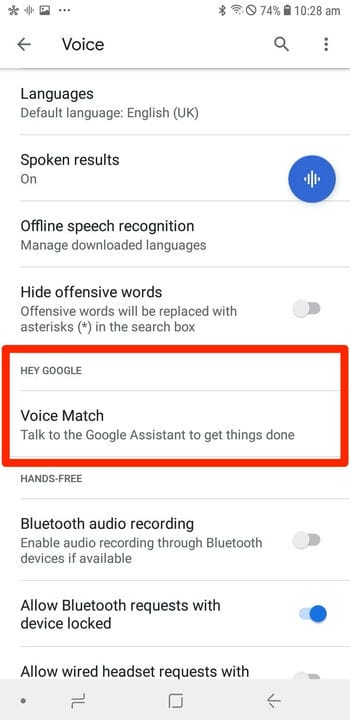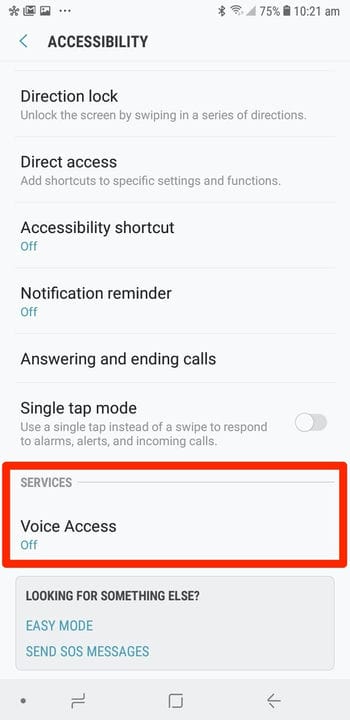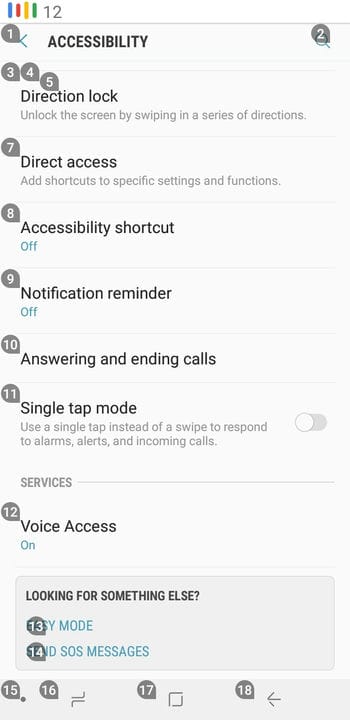Cómo activar los controles de voz en un dispositivo Android
- Puede activar los controles de voz en su dispositivo Android de dos maneras: a través de la aplicación Google y a través de la aplicación Voice Access.
- La aplicación de Google le permitirá usar controles de voz para realizar búsquedas en Google y navegar por la web.
- Mientras tanto, la aplicación Voice Access te permitirá navegar por tu dispositivo Android y escribir o editar texto con tu voz.
Hay una variedad de razones por las que podría necesitar usar controles de voz en su dispositivo Android. Tal vez esté conduciendo y necesite mantener las manos en la carretera, o tenga temblores que dificulten el uso de una pantalla táctil.
En cualquier caso, su teléfono o tableta Android ofrece algunas funciones de control de voz diferentes, que facilitan la navegación por su dispositivo.
Aquí se explica cómo activar los controles de voz en un dispositivo Android de dos maneras.
Cómo activar los controles de voz en tu dispositivo Android usando la aplicación de Google
Hay dos formas principales de activar los controles de voz en un dispositivo Android.
Primero, podemos usar la aplicación de Google. Esto le permitirá realizar búsquedas en Google con su voz.
1 Descarga la aplicación de Google y ejecútala, luego toca los tres pequeños puntos en la esquina inferior derecha.
2 Toque “Configuración" y luego toque “Voz”.
3 Toque "Voice Match" y luego cambie el interruptor por "Hey Google" a la derecha.
Querrá encontrar el menú Voice Match.
Ahora puede realizar búsquedas diciendo "Hey, Google" o "OK Google" (dependiendo de su dispositivo) seguido de comandos. Por ejemplo, intente decir "OK Google, busque Business Insider".
Cómo activar los controles de voz en su dispositivo Android usando la aplicación Voice Access
En segundo lugar, podemos usar la aplicación Voice Access. Esto le permitirá navegar por los menús de su teléfono y muchas de sus aplicaciones con controles de voz.
Para tener aún más control sobre su teléfono, considere obtener la aplicación Voice Access de Play Store. Una vez que esté instalado, siga los pasos para configurar sus controles de voz avanzados:
1 Descarga la aplicación Voice Access.
2 Abra la aplicación Configuración, no la aplicación Voice Access, y toque "Accesibilidad".
3 Desplácese hacia abajo y toque "Acceso de voz". En la página siguiente, actívala.
Seleccione la opción Acceso de voz.
Ahora puede usar los mismos comandos "Hey, Google" o "OK Google". Puede usarlos para abrir aplicaciones. Por ejemplo, intenta decir "OK Google, abre Spotify".
También verá que cuando hable con su teléfono, aparecerá un número junto a cualquier cosa en la pantalla con la que se pueda interactuar. Puede decir qué número le gustaría "tocar" en esa parte de la pantalla con su voz.
Cualquier cosa con la que se pueda interactuar tendrá un número.